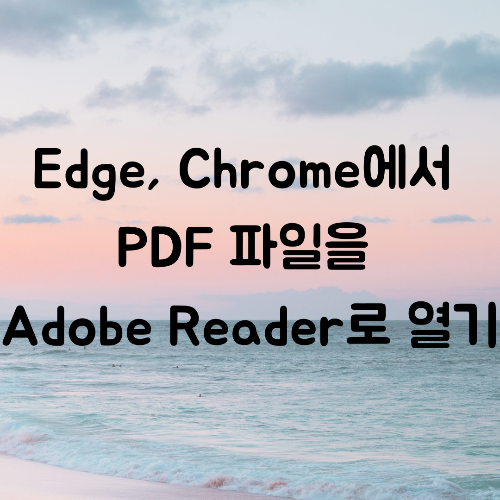컴퓨터 사용이 일상화되면서 키보드는 필수적인 입력 도구로 자리 잡았습니다. 그러나 시장에는 다양한 유형의 키보드가 존재하여 선택의 폭이 넓습니다. 그중에서도 멤브레인, 펜타그래프, 기계식, 무접점 키보드는 각각의 특성과 장단점으로 많은 사용자들 사이에서 인기를 끌고 있습니다. 본 글에서는 이 네 가지 키보드 유형의 장단점을 살펴보고, 어떤 사용자가 어떤 키보드를 선택하는 것이 좋을지 고민해 보겠습니다.멤브레인 키보드 장점 가격: 상대적으로 저렴하여 구매하기 쉽습니다. 조용함: 키 입력 시 소음이 적어 조용한 환경에서 사용하기 좋습니다. 경량성: 가볍고 슬림한 디자인이 많아 휴대성이 좋습니다. 단점 내구성: 키가 마모되기 쉽고, 긴 사용 시 내구성이 떨어질 수 있습니다. 반응성: 기계식 키보드에 비해 키 ..